win11如何更改預設系統開機音樂? win11自備的開機音樂聽久了以後,許多用戶感到膩煩,因此想要進行相應的修改。今天小編就透過詳細的圖文教學來告訴大家在windows11系統中,很多小夥伴不知道怎麼詳細操作,小編下面整理了設定win11開機音樂的教程,如果你有興趣的話,跟著小編一起往下看看吧!

首先,我們需要將所需設定為開機音樂的檔案儲存到「C:WindowsMedia」目錄中。 (音樂檔案需要是wav格式)
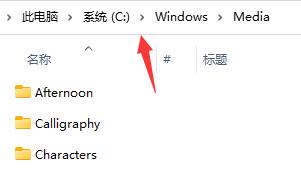
2、然後我們新建一個文字框,在其中輸入「(New-Object Media.SoundPlayer "C:WindowsMedia音樂名稱" ).PlaySync();”
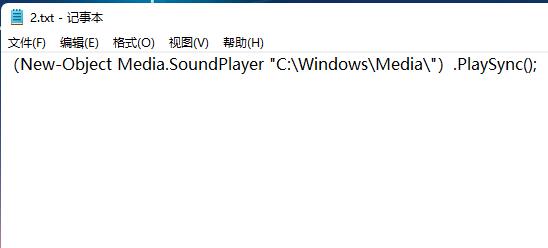
3、接著儲存文件,然後將它命名為「2.ps1」。
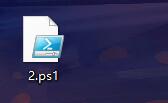
4、然後我們進入「個人化」設置,點擊進入右側的「主題」
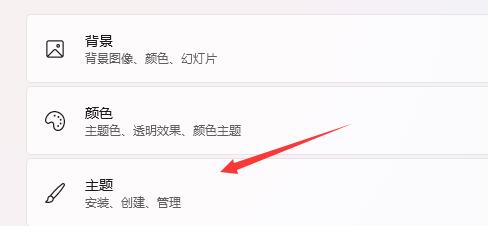
#5 、找到主題中的「聲音」點擊進入。

6、然後取消勾選「播放Windows啟動聲音」再點選「應用」
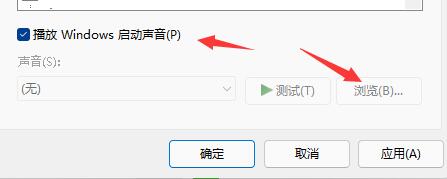
7、然後我們使用“win r”快捷鍵打開運行,輸入“gpedit.msc”回車確定。
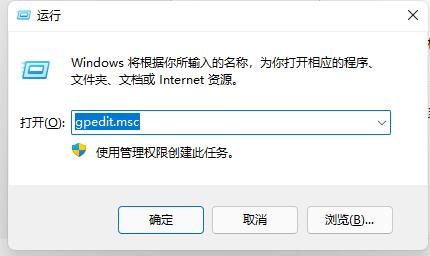
8、接著在群組原則中找到“腳本(啟動/關機)”,並雙擊開啟右側“啟動”
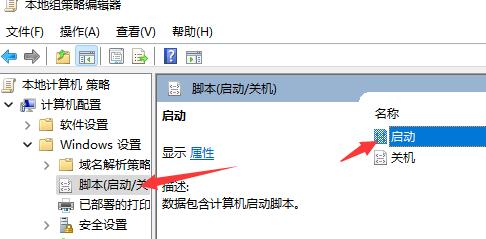
9、最後點擊上方的“powershell腳本”選項,然後選擇下方“新增”,再透過瀏覽將我們的“2.ps1”腳本放進去就可以了。
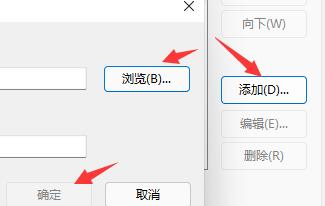
以上就是【win11如何更改預設系統開機音樂-設定win11開機音樂的教學】全部內容了,更多精彩教學盡在本站!
以上是win11如何更改預設系統開機音樂的詳細內容。更多資訊請關注PHP中文網其他相關文章!




